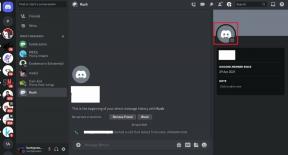Topp 7 sätt att åtgärda Windows Laptop som töms batteri när du stänger locket
Miscellanea / / May 16, 2022
Alla är inte förtjusta i att stänga av den bärbara datorn efter att ha fått lite arbete gjort. När du sätter den bärbara datorn i viloläge håller den den redo att användas på ett par sekunder när du väcker den. Du kanske ibland märker att din bärbara Windows-dator tappar onormal batteriprocent när du stänger locket. Om du möter samma sak, här är sätten att fixa en Windows-bärbar dator som tappar batteriet när locket är stängt.

Sätt du den bärbara datorn på viloläge på natten och tappade 10-15 % batteriprocent på morgonen? Det är inte normalt, och innan du förlorar morgontimmar på att ladda den bärbara datorn kan du gå igenom tricken nedan och åtgärda problem med batteriladdning en gång för alla.
1. Inaktivera snabbstart
Som namnet antyder hjälper funktionen Snabbstart din dator att starta snabbare. Ibland kan funktionen gå fel och hålla din bärbara dator vaken även när du stänger locket eller stänger av den bärbara datorn. När du startar enheten kan du ha ett urladdat batteri. Låt oss inaktivera snabb start på din bärbara dator.
Steg 1: Tryck på Windows-tangenten och sök efter Kontrollpanelen.
Steg 2: Välj Hårdvara och ljud.
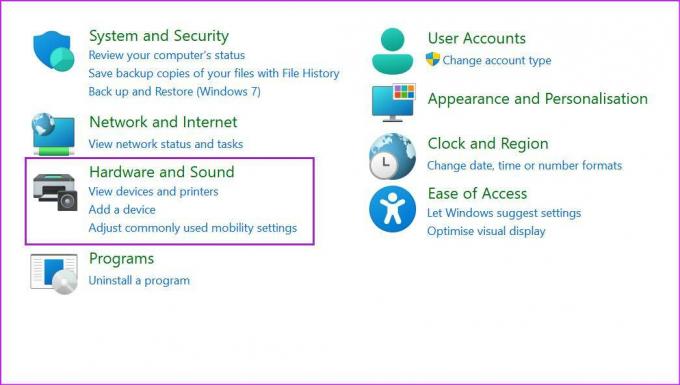
Steg 3: Klicka på Energialternativ.
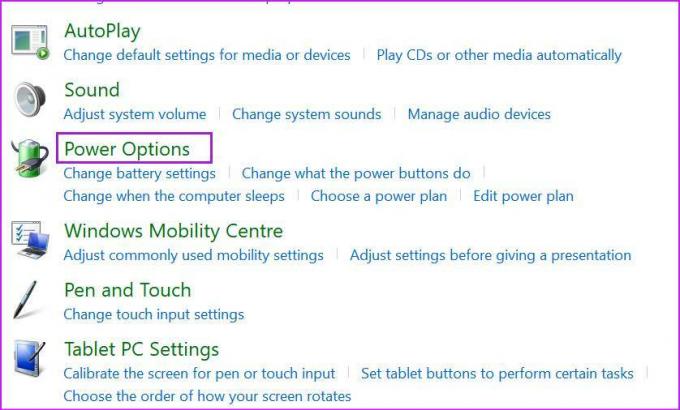
Steg 4: Välj Välj vad stängning av locket gör från vänster sidofält.
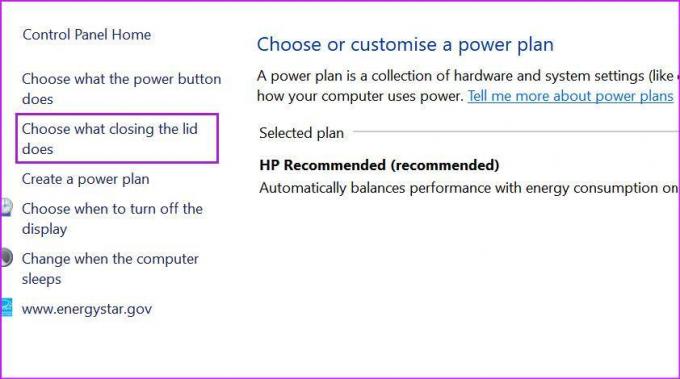
Steg 5: Inaktivera Aktivera snabbstartsalternativet och klicka på Spara ändringar längst ner.
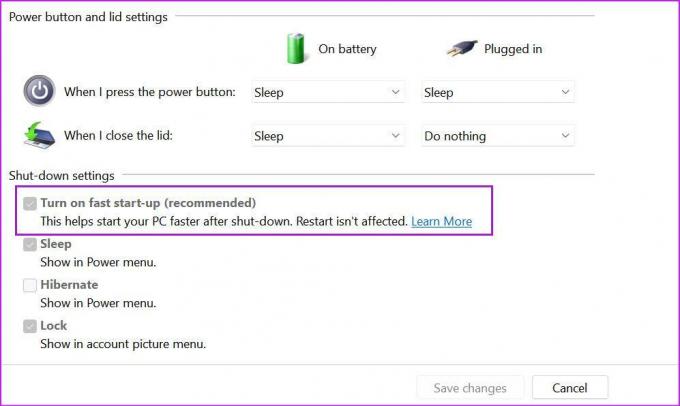
2. Se till att stänga av alla Windows-processer
Försöker du uppdatera appar på din bärbara dator eller ladda ner en stor fil från webben? Innan du stänger locket till den bärbara datorn, slutför uppgiften eller pausa nedladdningsprocessen. Vissa tjänster kan fortsätta att köras i bakgrunden efter att du stängt locket, och det kan ladda ur batteriet snabbt.
3. Kör Power Troubleshooter
Windows 11 levereras med ett felsökningsverktyg för att åtgärda oegentligheter med batteriförbrukning på bärbara datorer. Så här kör du en strömfelsökare och fixar den bärbara datorns tömda batteri när du stänger locket.
Steg 1: Öppna Windows 11 Inställningar och välj System från det vänstra sidofältet.
Steg 2: Klicka på Felsökning.
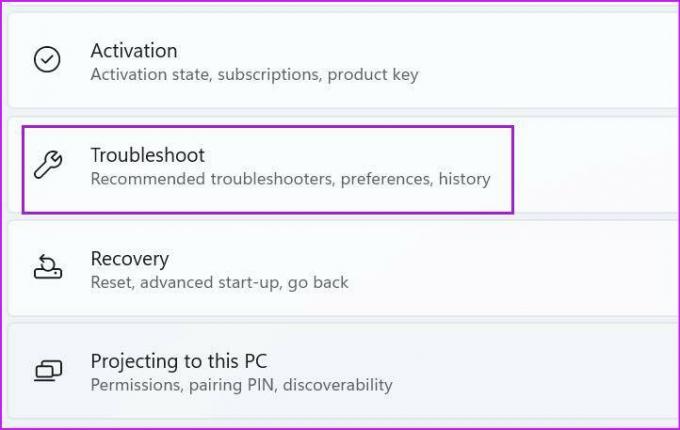
Steg 3: Öppna andra felsökare.
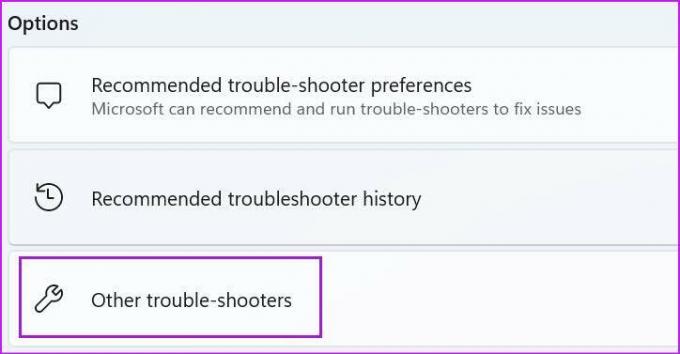
Steg 4: Kör en strömfelsökare och låt Windows lösa problemet.
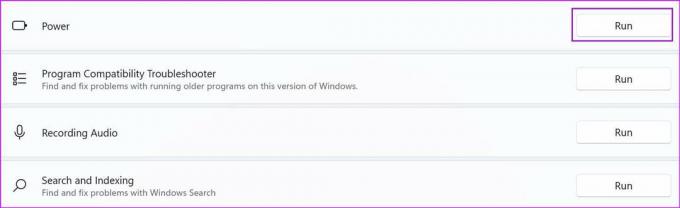
4. Sätt den bärbara datorn i viloläge när du stänger locket
Vissa användare sätter inte sin bärbara dator i viloläge utan stänger istället locket, förutsatt att den automatiskt går in i viloläge. Om du har valt "Gör ingenting" medan du stängde locket i kontrollpanelens meny, förblir den bärbara datorn vaken och förbrukar batteriet. Du måste göra en justering från kontrollpanelen.
Steg 1: Öppna Kontrollpanelen och gå till Energialternativ (se det första avsnittet).
Steg 2: Välj Välj vad stängning av locket gör.
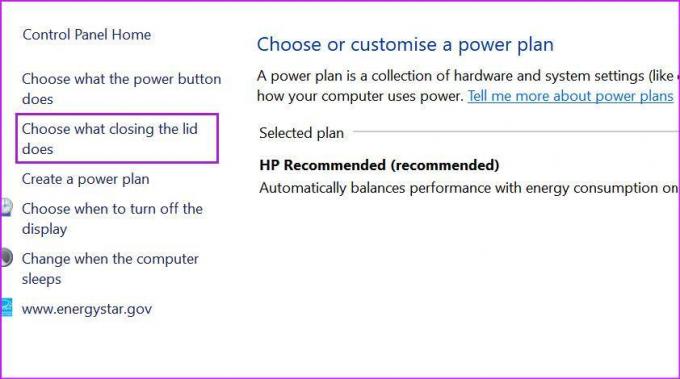
Steg 3: Från menyn "När jag stänger locket" har du två alternativ.
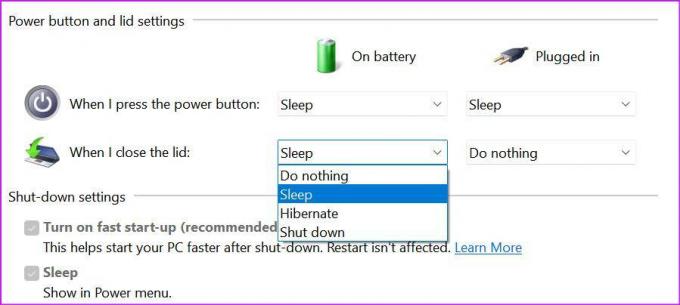
På batteri: Använd rullgardinsmenyn och välj Sleep.
Inkopplad: Välj Gör ingenting eller Sov när den är ansluten (även om vi rekommenderar att du väljer viloläge).
5. Öppna inte för många appar vid start
När du har öppnat locket till den bärbara datorn, märker du hög batterianvändning och fläktar som snurrar med högre ljud? Kanske finns det för många tjänster som öppnas vid start på din bärbara dator. Du behöver inaktivera irrelevanta appar och tjänster från att öppnas vid start från inställningsmenyn.
Steg 1: Öppna Windows 11 Inställningar-menyn (använd Windows + I-tangenterna).
Steg 2: Välj Appar från det vänstra sidofältet.
Steg 3: Klicka på Startup längst ned.
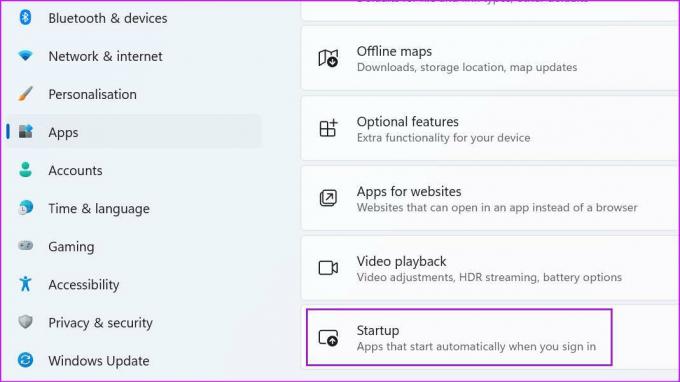
Steg 4: Kontrollera appar och tjänster som öppnas vid start och deras inverkan på systemet.
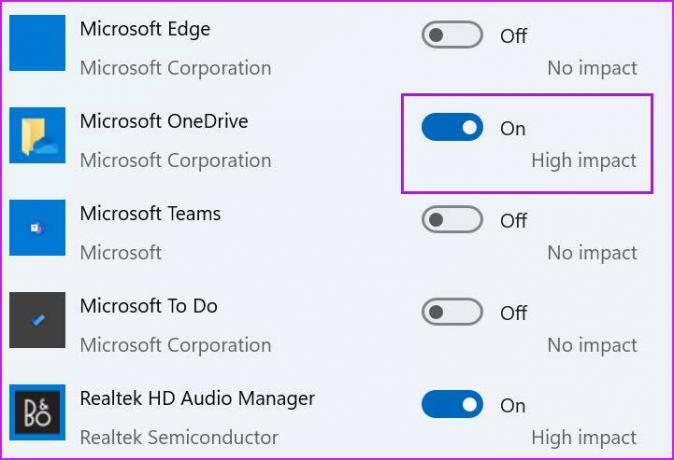
Stäng av beteendet för onödiga appar och stäng menyn.
6. Koppla bort externa enheter från den bärbara datorn
Har du anslutit USB-enheter eller externa hårddiskar till den bärbara datorn? När du stänger locket kan de inkopplade enheterna väcka den bärbara datorn ofta och leda till att batteriet laddas ur. Du måste koppla bort externa enheter från din bärbara dator och sedan stänga locket.
7. Kontrollera batteriets hälsa
Varje batteri för bärbar dator kommer med fasta laddningscykler. I de flesta moderna bärbara datorer kommer du att se 1000 laddningscykler, och efter det kommer enhetens batteri att försämras. Du kan kontrollera de vänstra cyklerna för ditt bärbara batteri genom att använda stegen nedan.
Notera: Stegen för att kontrollera batteriets hälsa (vänster laddningscykler) varierar från en OEM till en annan. I skärmbilderna nedan kommer vi att använda en bärbar HP-dator.
Steg 1: Tryck på Windows-tangenten och sök efter HP Support Assistant.
Steg 2: Tryck på Enter och öppna menyn.
Steg 3: Välj Batteri från min instrumentpanel under menyn Device Health.
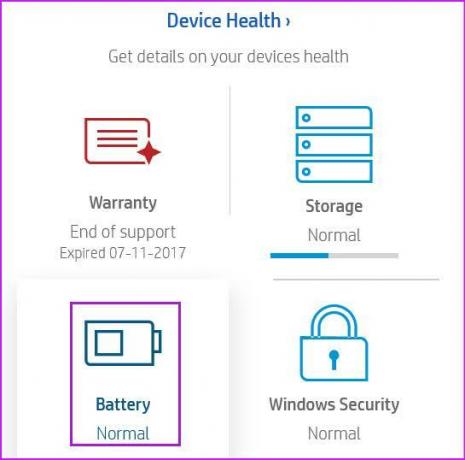
Steg 4: Kör batterikontroll.
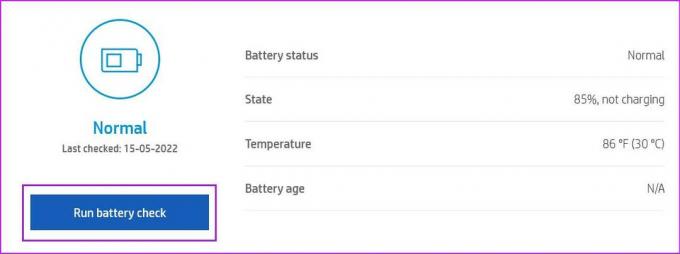
Steg 5: Från resultatmenyn väljer du visa avancerad information.
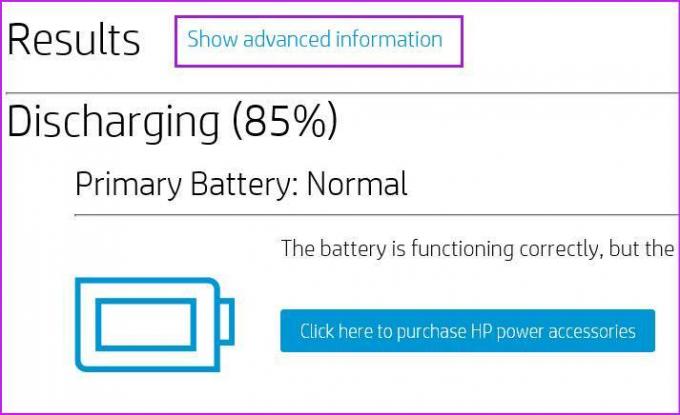
Steg 6: Kontrollera den vänstra cykelräkningen från följande meny.
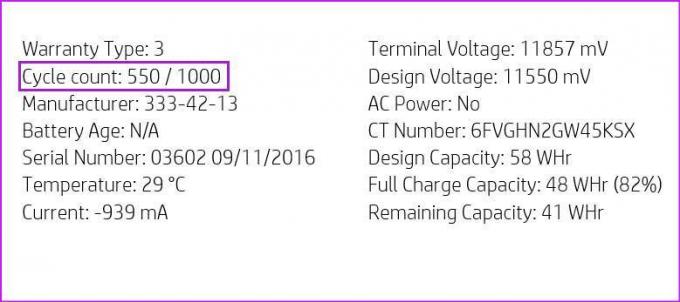
Om batteriet i din bärbara dator börjar ta slut, kommer du att märka det hög batteriförbrukning vid daglig användning och när du stänger locket. Du måste få det ersatt av företaget.
Stoppa batteriladdningen på din bärbara dator
Du vill inte spendera din arbetstid på att hålla dig klistrad vid en nätadapter. Batteri som töms på en bärbar Windows-dator är inte ett normalt fenomen. Du måste använda tricken ovan och avsluta en onormal batterianvändning när du stänger locket till den bärbara datorn.
Senast uppdaterad den 16 maj 2022
Ovanstående artikel kan innehålla affiliate-länkar som hjälper till att stödja Guiding Tech. Det påverkar dock inte vår redaktionella integritet. Innehållet förblir opartiskt och autentiskt.

Skriven av
Parth arbetade tidigare på EOTO.tech och täckte tekniska nyheter. Han frilansar för närvarande på Guiding Tech och skriver om appjämförelser, handledningar, programvarutips och tricks och dyker djupt in i iOS, Android, macOS och Windows-plattformar.